A volte viene visualizzato il messaggio “si desidera Eseguire la scansione e riparare il disco rimovibile” quando si collega un dispositivo rimovibile per PC Windows. Questo di solito accade se il dispositivo non è stato scollegato dal sistema in una sessione precedente. È più di un “si presuppone ci sia un problema perché l’ultima volta..” che de facto un problema.
I comandi vengono visualizzate due opzioni per l’utente: Scansione e correzione (raccomandato) che eseguirà la scansione del disco per gli errori del file system, o continuare senza eseguire la scansione per ignorare il messaggio e iniziare a lavorare con il dispositivo. La maggior parte degli utenti che conosco sono scegliendo l’opzione per ignorare il messaggio e continuare senza di scansione, come di solito c’è nulla di cui preoccuparsi.
Se si cerca si desidera eseguire la scansione e riparare il disco rimovibile in un motore di ricerca su Internet si trovano molti utenti che vedono questo messaggio su base regolare, e non importa quello che hanno scelto il prompt, viene visualizzato nuovamente il messaggio all’avvio successivo. La maggior parte degli utenti, tuttavia, può lavorare con il dispositivo in modo corretto, non importa se hanno scelto la scansione e riparare o “continuare senza di scansione” opzione nella finestra di notifica.
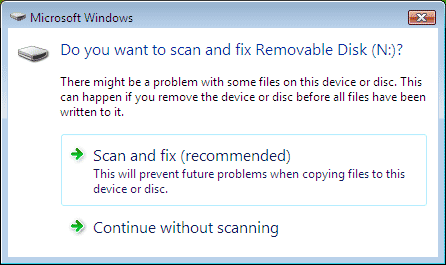
Le opzioni di Scansione e correzione, e Continuare senza di scansione vengono visualizzati
Se si seleziona per la scansione e riparare i problemi di Windows pensa che esiste sul dispositivo, quindi si potrebbe essere visualizzato richiede che l’unità non può essere controllato mentre è in uso. In sostanza, quello di Windows consiglia, a questo punto, è quello di smontare l’unità (non sarà più disponibile in poi) per avviare la scansione e correzione di errore di funzionamento.
Se il danneggiato o i file problematici sono trovato muovere la finestra di quelli a trovare la cartella che si crea sul disco. Se nulla è stato trovato, si sarà detto solo che e possibile continuare a utilizzare l’unità in seguito.
Alcuni utenti di Windows riuscito a sbarazzarsi di scansione e correzione di notifica ogni volta che si collega un disco rimovibile facendo in modo che sempre scollegare il dispositivo utilizzando l’opzione rimozione sicura. Ecco come è fatto. La rimozione sicura dei supporti opzione è disponibile come un’icona nel vassoio di sistema.
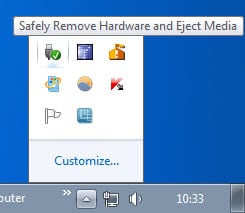
Solo a sinistra o a destra-cliccare sull’icona per visualizzare un elenco di dispositivi che possono essere tranquillamente rimossi dal sistema operativo.

Disattivare Si Desidera Eseguire La Scansione E Riparare Il Disco Rimovibile
La scansione e riparare il messaggio è alimentato da Rilevamento Hardware Shell. Se si esegue la scansione e riparare i messaggi vengono visualizzati. Se si è fermato, si fermano. Prima di andare avanti, si dovrebbe sapere che questo consente di disattivare autoplay di sistema di Windows. Autoplay che mostra varie opzioni in un prompt dei comandi ogni volta che un dispositivo è collegato al computer. Se si carica un video DVD, per esempio, Windows visualizza un prompt con la possibilità di giocare direttamente il video.

C’è un’altra caratteristica che viene tagliato quando il Rilevamento Hardware Shell è fermato: Acquisizione di Immagini di Windows (WIA) servizio dipende dal Rilevamento Hardware Shell. Se quest’ultimo è stato arrestato, l’ex smetterà di funzionare. Acquisizione di Immagini di Windows fornisce l’immagine di acquisizione di servizi per scanner e fotocamere digitali.
Per disattivare il Rilevamento Hardware Shell effettuare le seguenti operazioni: Premere il tasto Windows-R, tipo di servizi.msc e premi invio. Questo apre la Servizi la finestra di configurazione. Individuare il servizio di Rilevamento Hardware Shell e fare doppio clic su di esso. Fare clic sul tipo di avvio menu a tendina e cambiare automatica per disabili.

Questo disabilita il servizio in modo che non avvio automatico con Windows più. Si potrebbe anche voler fare clic sul pulsante Stop per interrompere la sessione corrente di Windows. È possibile utilizzare lo stesso percorso per attivare nuovamente il servizio nel caso in cui si desidera farlo. (via)